回享预备班:[6]分享杂志的发布步骤,加入回享计划成了签约作者后,除了写分享之外我们还可以采编杂志。杂志跟系列分享的功能相差不多,在我看来要比系列分享更具优点。杂志可以看作更简单直接明了的系列分享。我......
2023-03-19 325 百度经验
PS软件应用范围十分广泛,深受广大观众喜欢,选用马赛克滤镜,可设计多种效果的图片,下面和小编一起来学习吧。
打开PS,新建空白背景,如图
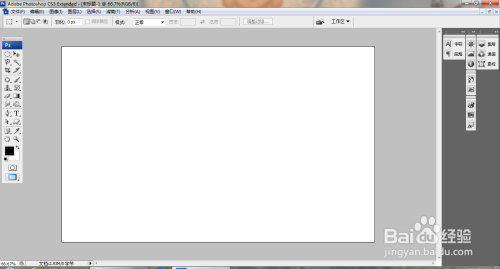
打开图片,自由变换,选择滤镜,马赛克,设置单元格大小为10像素,点击确定,如图
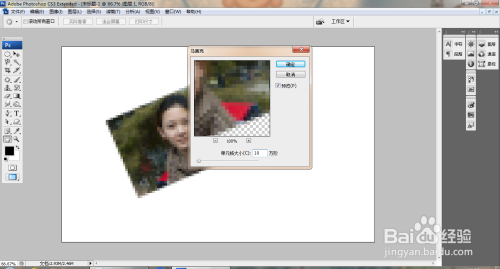
复制图片,旋转图片,如图

继续复制图片,缩小图片,如图

复制图片,设置不透明度为60%,点击确定,如图

选中图层,合并图层,如图

复制图片,设置图层不透明度为30%,点击确定,如图

选择滤镜,像素化,马赛克,设置单元格大小为5像素,点击确定,如图
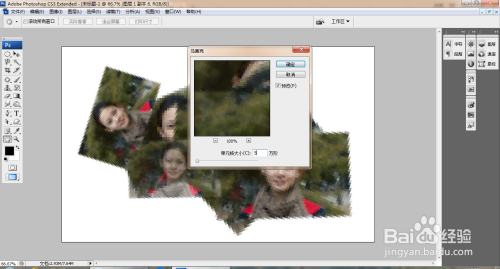
新建图层,选中画笔工具,绘制画笔图案,多次绘制画笔图案,如图

以上方法由办公区教程网编辑摘抄自百度经验可供大家参考!
相关文章
![回享预备班:[6]分享杂志的发布步骤](https://exp-picture.cdn.bcebos.com/5c2a1ad149299a88ed152b5667eeadbcbe2f7f5e.jpg)
回享预备班:[6]分享杂志的发布步骤,加入回享计划成了签约作者后,除了写分享之外我们还可以采编杂志。杂志跟系列分享的功能相差不多,在我看来要比系列分享更具优点。杂志可以看作更简单直接明了的系列分享。我......
2023-03-19 325 百度经验